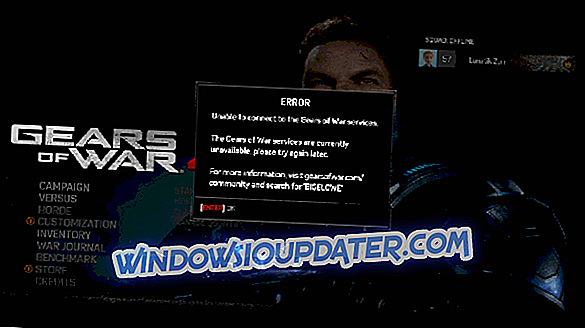O BlackBerry Messenger ou o aplicativo BBM, é um aplicativo de mensagens instantâneas e videotelefonia baseado na Internet que permite a conexão com seus contatos, seja amigos, familiares ou colegas de trabalho.
Este aplicativo funciona de forma semelhante ao WhatsApp ou WeChat e está disponível para download para usuários no Windows phone, iPhone, Android e BlackBerry.
Algumas das tarefas que você pode cumprir com o aplicativo do BBM incluem:
- Bate-papo instantâneo com seus contatos individualmente, várias pessoas ou em grupos. O aplicativo também permite que você transmita mensagens de uma só vez
- Compartilhamento de fotos ou fotos
- Compartilhe rapidamente notas de voz
- Compartilhando contatos e localização / mapas
- Atualize seu status para que as pessoas saibam como você se sente ou o que você está fazendo
Suas funcionalidades também são semelhantes a outros aplicativos populares de mensagens instantâneas, de modo que você pode ver quando seus contatos estão digitando respostas, ter acesso a vários emoticons para cada humor e emoção para que você possa se expressar, definir mensagens cronometradas, recolher mensagens, escolher como compartilhar suas informações e até mesmo controlar suas configurações de privacidade.
O aplicativo também tem o recurso Canais do BBM, que permite criar seu próprio canal, onde você pode postar mensagens, compartilhar fotos, iniciar conversas e se comunicar diretamente com marcas e assinantes.
Este artigo descreve como você pode baixar e instalar o BBM em seus dispositivos Windows, como o Windows phone ou o Windows PC.
Como instalar o aplicativo BBM no Windows Phone
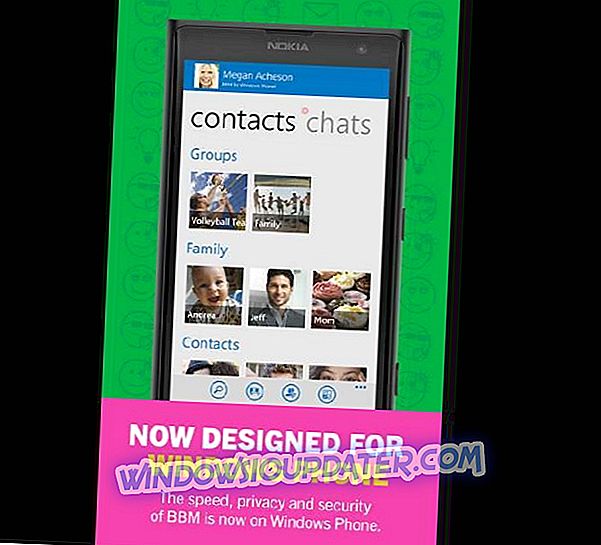
Para instalar o BBM no seu Windows Phone, você pode baixá-lo diretamente da loja virtual da BlackBerry.
Como alternativa, você pode baixar o BBM gratuitamente na Windows Store.
Como instalar o BBM no Windows PC
Existem três maneiras de instalar o aplicativo BBM no Windows PC:
- Instale o BBM diretamente no PC
- Instale o BBM usando Bluestacks
- Instale o BBM usando o Genymotion
Instale o aplicativo BBM diretamente no Windows PC
Se você estiver usando o Windows 8, precisará de um pacote do Android SDK e do BBM apk para instalar o BBM diretamente no Windows PC e seguir estas etapas para configurar o BBM no seu PC.
- Ir para a pasta do pacote SDK do Android extraído
- Abra o arquivo SDK Manager.exe
- Selecione Ferramentas> Gerenciar AVDs
- Crie um dispositivo virtual Android (RAM de 512 MB ou superior)

- Inicie o dispositivo virtual Android criado
- Copie o arquivo BBM.apk que você baixou para que ele leia sdk / platform-tools / BBM.apk
- Vá para a pasta sdk / platform-tools usando o File Explorer
- Escolha Arquivo> Abrir prompt de comando na pasta platform-tools
Se você estiver usando o Windows 7, siga estas etapas para instalar o BBM no seu PC com Windows:
- Pressione e segure a tecla Shift, clique com o botão direito na pasta platform-tools
- Clique em Abrir janela de comando aqui
- Digite o comando adb install BBM.apk
- Após alguns minutos, o BBM será instalado no seu dispositivo virtual
- Abra o aplicativo do BBM no iniciador de aplicativos e use o aplicativo
Instale o aplicativo do BBM usando Bluestacks
O Bluestacks é um emulador do Android e é a opção recomendada se você quiser baixar e instalar o BBM no seu PC Windows.
Para fazer isso, você precisará baixar a versão atualizada do Bluestacks e do BBM apk e seguir estas etapas para instalar:
- Baixe e instale o Bluestacks
- Abra o apk BBM
- Instale BBM apk em Bluestacks
- Abra o BBM do iniciador de aplicativos BlueStacks e comece a usá-lo no seu PC

Instale o aplicativo BBM usando o Genymotion
O Genymotion é um dos principais emuladores gratuitos para Android que é poderoso, fácil de usar e pode emular a maioria dos telefones Android.
Ele não só detecta automaticamente o teclado e o mouse do seu PC, mas também permite a ativação de geolocalização e o ajuste da janela do emulador quando você inicia aplicativos Android.
Para instalar o BBM usando o Genymotion, você precisará fazer o download do Genymotion Android Emulator para Windows e seguir estas etapas:
- Depois de baixar o Genymotion Emulator, abra e entre na nuvem Genymotion
- Escolha Galaxy S4 HTC One Xperia Z - 4.2.2 dispositivo virtual da lista (BBM funciona apenas com isso)
- Baixe o dispositivo virtual
- Clique em Reproduzir para iniciar o dispositivo virtual
- Clique na Google Play Store para baixar o BBM
- Quando o download estiver concluído, clique no aplicativo BBM
- Entre na sua conta do BBM e use-a no seu PC
Vantagens do aplicativo BBM
- Pode ser instalado em até dez dispositivos do Windows 10
- Pode ser usado da mesma forma que outros aplicativos de mensagens instantâneas
- Pode ser usado no PC e dispositivos móveis
- Ocupa pouco espaço de armazenamento (tamanho 15, 88 MB)
Lá vai você, siga os passos listados acima para instalar o BBM no Windows.